Mac电脑怎么进行麦克风声音录制
- 来源: 金舟软件
- 作者:
- 时间:2025-03-06 18:05:20

金舟录屏大师 For Mac
-
- Mac苹果电脑屏幕录制,支持全屏、区域选择、电脑摄像头、指定窗口录制等各类屏幕录制及录音,多级画质,满足所有主流视频平台画质要求,解决Mac电脑屏幕视频录像需求,让Mac电脑录像录屏更轻松。
-

金舟录屏大师 For Mac
-
官方正版
-
纯净安全
-
软件评分:
 AI摘要
AI摘要
本文提供金舟录屏大师For Mac的麦克风录音教程,包含视频演示和详细步骤。用户可学习如何连接麦克风、录制声音、剪辑音频并导出MP3文件,轻松完成高质量录音和编辑,满足会议记录、语音创作等需求。
摘要由平台通过智能技术生成一、视频教程
二、操作步骤
1、在Mac上打开金舟录屏大师For Mac,点击“声音录制”;
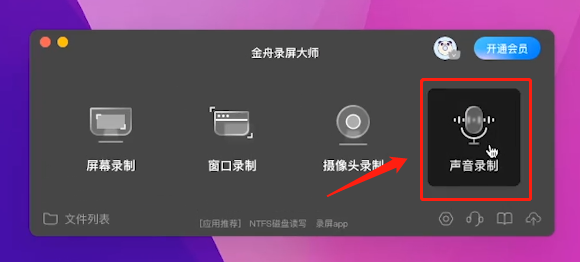
2、在电脑插入好麦克风设备后,点击“录制”按钮;
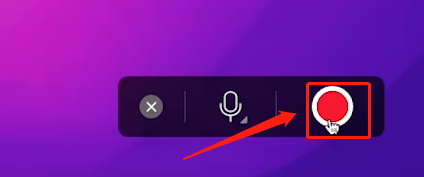
3、倒计时3秒后,开始麦克风声音录制;
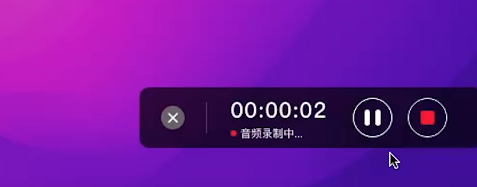
4、录制完成,点击“结束”按钮回到视频列表;
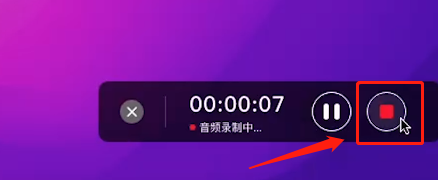
5、可以看到录制好的MP3音频,点击“剪辑”可以编辑音频;
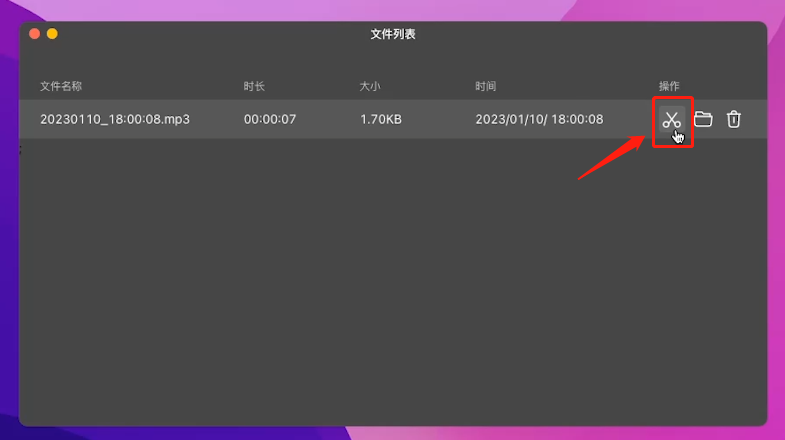
6、鼠标拖动两端,可以截取需要的部分片段,点击“导出”;
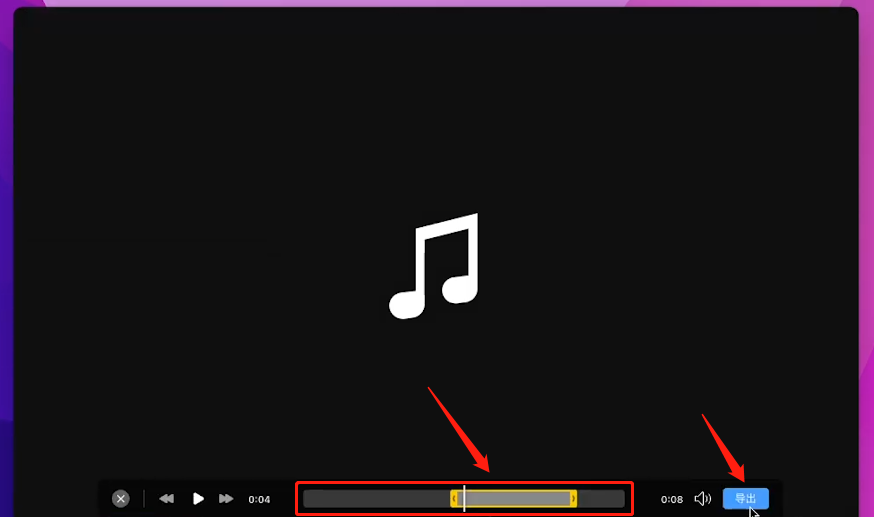
7、导出成功后,前往导出文件夹可以看到剪辑好的录音。
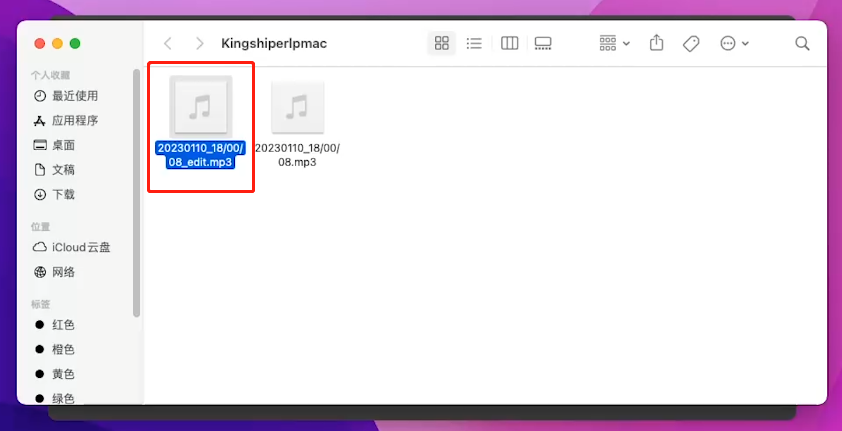
如需了解更多资讯,可以到江下科技产品中心中了解信息!
推荐阅读:
温馨提示:本文由金舟软件网站编辑出品转载请注明出处,违者必究(部分内容来源于网络,经作者整理后发布,如有侵权,请立刻联系我们处理)
 已复制链接~
已复制链接~





































































































































